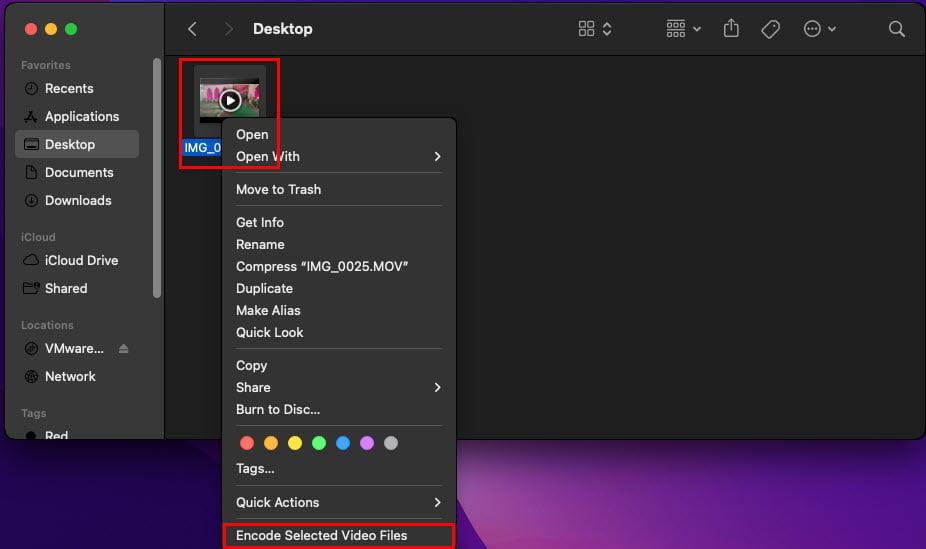Les notifications ont leur côté pratique. Ils vous font savoir que quelque chose nécessite votre attention, et puisque vous ne regardez pas toujours votre écran, les sons émis par ces notifications sont indispensables. Mais, lorsque vous recevez de nombreuses notifications, ces sons peuvent être gênants lorsque vous avez besoin d'un silence complet. La bonne nouvelle est que vous pouvez désactiver ces sons et les réactiver le moment venu.
Windows 11 : Comment désactiver les sons de notification
Désactiver les sons de notification est facile ; si jamais vous voulez les réactiver, vous le pouvez. Les changements ne sont pas permanents. Pour commencer, vous devez accéder à l'application Paramètres. Cliquez sur l'icône Démarrer de Windows et cliquez sur l'application Paramètres. Une fois dans Paramètres, allez dans Notifications et choisissez l'application dont vous souhaitez désactiver les notifications.
Il existe d'autres options que vous pouvez désactiver ou activer tant que vous y êtes, mais recherchez et désactivez celle qui indique Lire le son lorsqu'une notification arrive. Cela ne fera que désactiver le son, mais vous continuerez à recevoir des notifications.
Désactiver les notifications sonores pour toutes les applications
Les instructions précédentes étaient excellentes si vous avez une application qui vous envoie de nombreuses notifications. Mais la méthode suivante désactivera le son de notification pour toutes les applications. Pour accéder à l'option qui désactive toutes les notifications sonores, accédez à Paramètres en cliquant sur l'icône Démarrer de Windows et en cliquant sur l'application Paramètres.
Cliquez sur Notifications et cliquez sur le menu déroulant pour les options de notification en haut de votre écran. Assurez-vous que l'option Autoriser les notifications à émettre des sons n'est pas cochée. C'est tout ce qu'on peut en dire. Vous pouvez revenir à tout moment et réactiver l'option.

Autoriser les notifications à lire le son Windows 11
Comment désactiver les sons de notification pour les applications sur Windows 10
Les étapes pour les utilisateurs de Windows 10 sont légèrement différentes mais toujours faciles à suivre. Vous devrez vous rendre dans Paramètres. Vous pouvez le faire en cliquant sur l'icône Démarrer de Windows, suivie de la roue dentée. Une fois dans Paramètres, accédez à Notifications et actions. Là où il est écrit Recevez des notifications de ces expéditeurs, recherchez l'application dont vous souhaitez désactiver la notification et désactivez-la. Vous devriez maintenant cesser de recevoir des sons de notification pour cette application.
Pour désactiver les sons de notification pour toutes les applications, vous devrez cliquer sur l'option audio sous Recevoir des notifications de ces expéditeurs. Ce sera vers le bas de la liste. Assurez-vous que l'option Notifications est activée en haut si vous souhaitez continuer à recevoir la notification sans le son. Pour désactiver le son, faites défiler vers le bas et désactivez l'option qui dit Jouer le son lorsqu'une notification arrive.

Notifications et action sur windows 10
Vous pouvez également accéder à Paramètres > Système > Notifications et actions > Autoriser les notifications à émettre des sons. Cette dernière option doit être décochée. C'est tout ce qu'il faut faire. Vous ne serez pas dérangé par ces sons de notification jusqu'à ce que vous les réactiviez.
Lectures complémentaires
Tant que nous sommes sur le sujet des notifications. Voici quelques articles que vous voudrez peut-être lire et qui concernent le contrôle des notifications. Voici comment vous pouvez désactiver les notifications contextuelles AVG et comment vous pouvez gérer vos notifications sur Mastodon .
Puisque vous allez également recevoir des notifications sur votre tablette Android, voici comment personnaliser vos notifications sur votre tablette Samsung Galaxy . Si vous utilisez Telegram, voici notre guide sur la façon de calmer également ces notifications .
Conclusion
Il est facile pour les notifications Windows de devenir incontrôlables. Lorsque cela se produit, vous pouvez faire une pause en coupant le son pour les regarder lorsque vous avez un moment. Que vous utilisiez un ordinateur Windows 10 ou 11, il est facile de désactiver le son des notifications. Les étapes pour les deux versions sont légèrement différentes mais toujours faciles à suivre. Depuis combien de temps vos notifications sont-elles incontrôlables ? Faites-le moi savoir dans les commentaires ci-dessous, et n'oubliez pas de partager l'article avec d'autres sur les réseaux sociaux.